Андроид студио је наведени ИДЕ за развој андроида који је покренуо Гоогле. Пре покретања Андроид Студија, Ецлипсе је био популарни ИДЕ за развој апликација заснованих на андроид-у. Андроид Студио пружа пуноправно окружење за развој андроид апликација. Основни програмски језици за Андроид су Јава и Котлин. Андроид Студио подржава оба ова програмска језика.
Овај водич пружа кратки водич о инсталирању и коришћењу Андроид Студија на Убунту 20.04.
Инсталирајте Андроид Студио на Убунту 20.04
Да бисте инсталирали Андроид Студио на Убунту, морате га инсталирати преко спремишта. Следите кораке дате у наставку да бисте инсталирали Андроид Студио на Убунту 20.04 додавањем спремишта:
Корак 1: Ажурирајте апт кеш меморију
Пре инсталирања било ког новог пакета или апликације, препоручује се ажурирање апт кеша помоћу наредбе:
$ судо апт упдате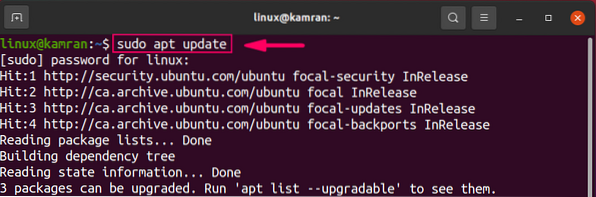
Корак 2: Инсталирајте Јава Девелопмент Кит
Андроид Студио захтева да Јава Девелопмент Кит буде функционалан. Морамо да инсталирамо ЈДК, пре него што инсталирамо Андроид Студио помоћу следеће команде:
$ судо апт инсталирај опењдк-11-јдк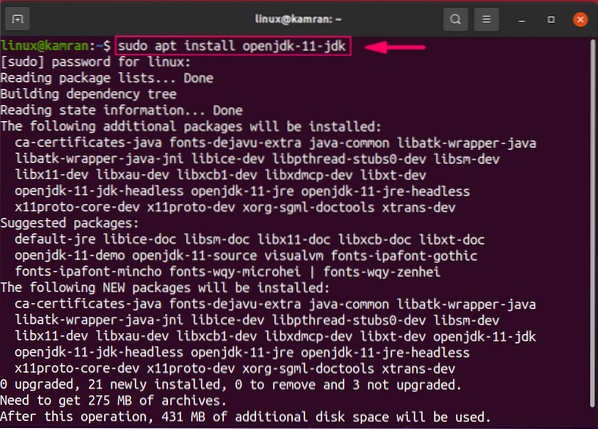
Током инсталације ЈДК, одзивник командне линије са опцијом 'и / н'. Да бисте наставили са инсталацијом, притисните „и“.
Након успешне инсталације ЈДК, покрените следећу наредбу да бисте верификовали ЈДК инсталацију:
$ јава --верзија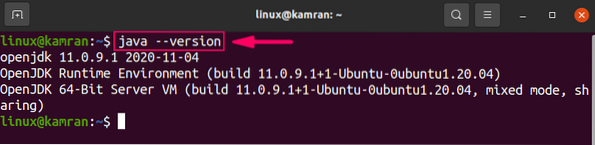
Команда приказује инсталирану верзију ЈДК на вашем Убунту 20.04 систем.
Корак 3: Додајте спремиште за Андроид Студио
Затим додајте спремиште за андроид студио помоћу следеће наредбе:
$ судо апт-адд-репоситори ппа: маартен-фонвилле / андроид-студио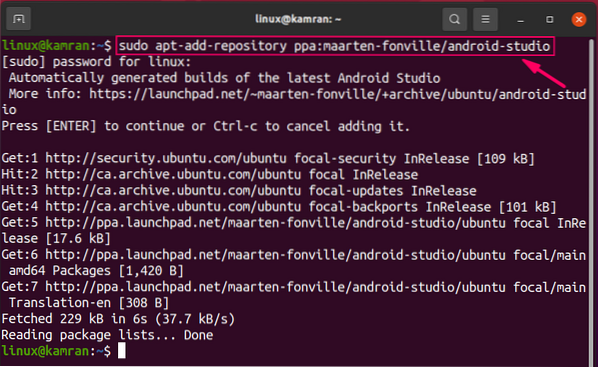
Током додавања спремишта за андроид студио, у командној линији се приказује опција „Притисните [Ентер] да бисте наставили или Цтрл-ц да бисте одустали од додавања“. Да бисте наставили поступак, притисните „Ентер“.
Корак 4: Ажурирајте апт кеш меморију
Једном када се спремиште дода, најбоља је пракса да ажурирате погодну кеш меморију помоћу следеће наредбе:
$ судо апт упдате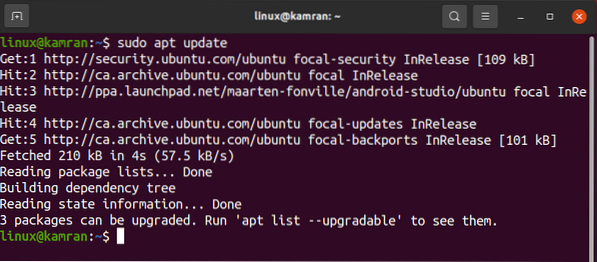
Корак 5: Инсталирајте Андроид Студио
Сада је све постављено на вашем Убунту 20.04 за инсталацију андроид студија. Извршите доњу наредбу да бисте инсталирали Андроид Студио:
$ судо апт инсталл андроид-студио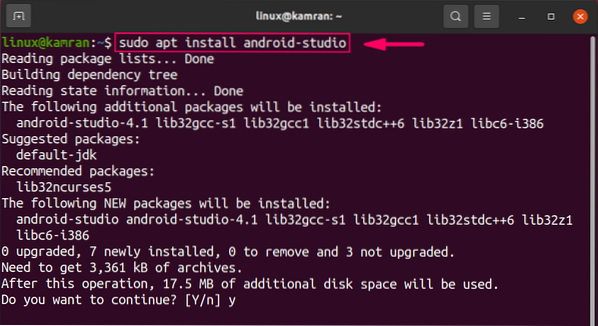
Током инсталације, одзивник командне линије са опцијом 'и / н'. „Да бисте наставили поступак инсталације, притисните„ и “.
Извршите почетну конфигурацију Андроид Студија
Након првог покретања, морамо извршити неку почетну конфигурацију.
Прво покрените андроид студио. Идите у мени апликације и на траку за претрагу напишите „Андроид Студио“.
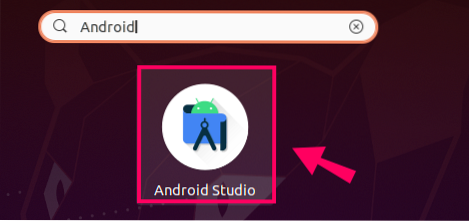
Појавиће се апликација Андроид Студио. Кликните на икону апликације и отвориће се андроид студио.
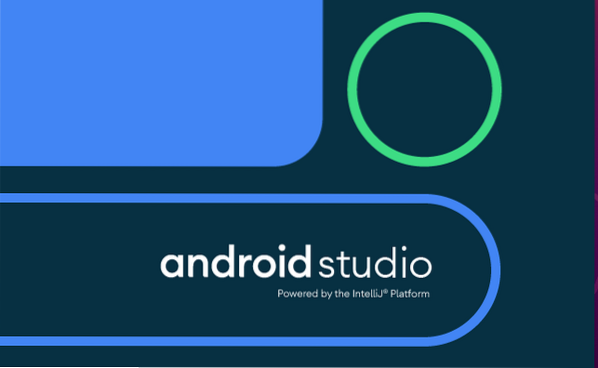
На екрану „Увези поставке Андроид студија“ одаберите опцију „Не увози поставке“ и кликните на „У реду“.
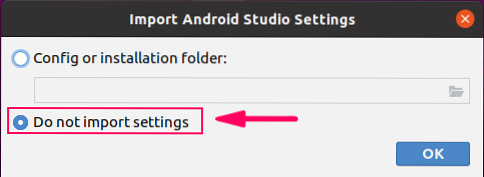
На екрану „Чаробњак за подешавање Андроид студија“ кликните на „Даље“.
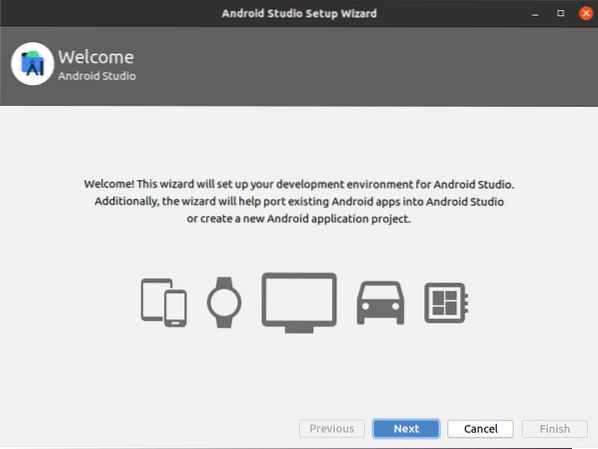
Андроид Студио ће тражити „Дељење података“. Изаберите одговарајућу политику дељења података према вашем избору.
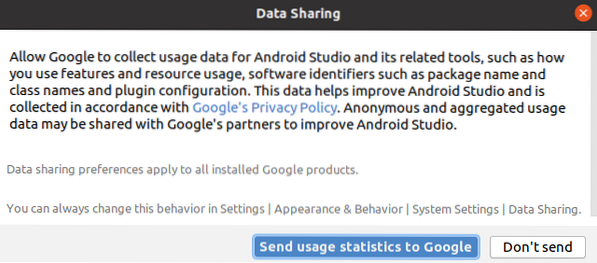
Затим одаберите врсту инсталације. Предлаже се одабир „Стандардног“ типа инсталације. Због тога одаберите опцију „Стандард“ и кликните на „Нект“.
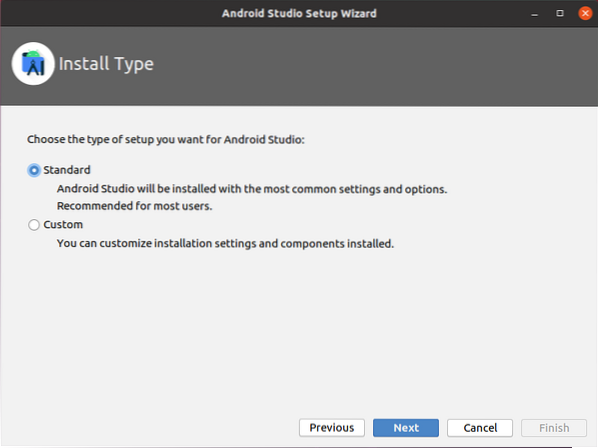
Андроид Студио долази са две лепе и атрактивне уграђене теме. На следећем екрану одаберите тему према вашем избору и кликните на „Даље“.
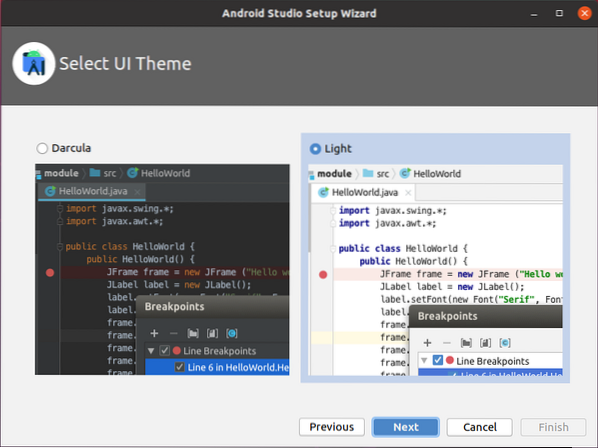
Сада андроид студио треба да преузме неке потребне компоненте. Да бисте преузели компоненту, притисните „Даље“.
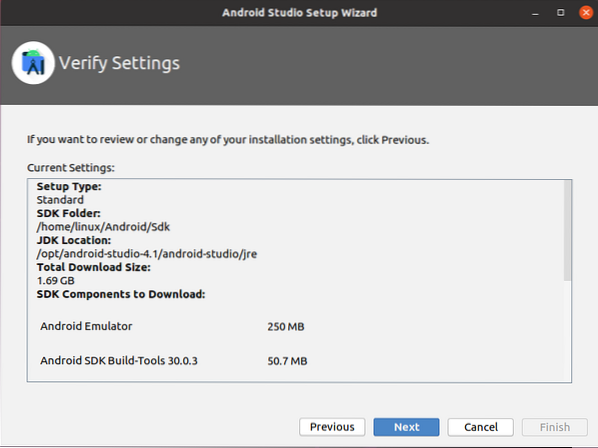
Даље, Андроид Студио ће приказати неке информације у вези са поставкама емулатора. Пажљиво прочитајте информације и кликните на „Заврши“.
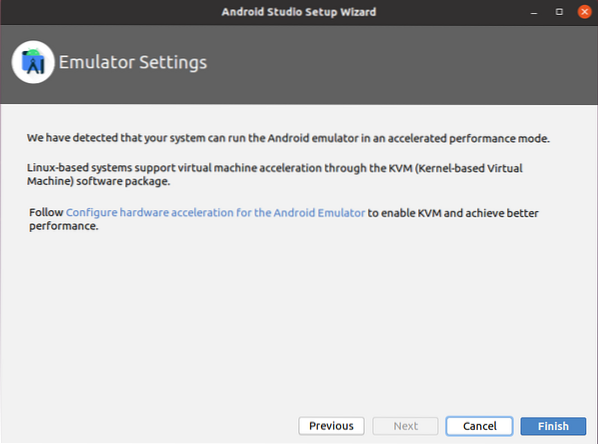
Компоненте ће бити успешно преузете.
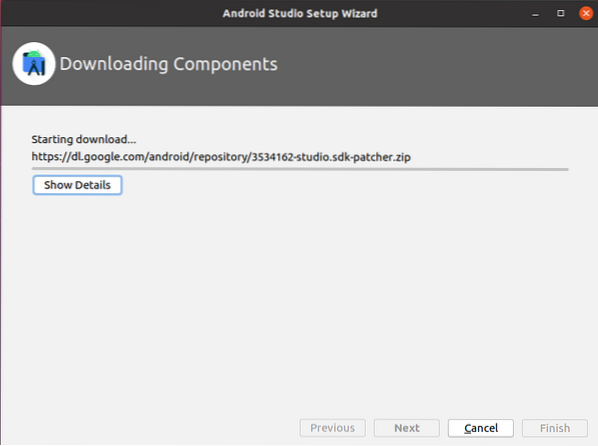
У реду! Завршена је почетна конфигурација за Андроид Студио.
Направите своју прву Андроид апликацију
Следи екран контролне табле Андроид Студија који се појављује након почетне конфигурације.
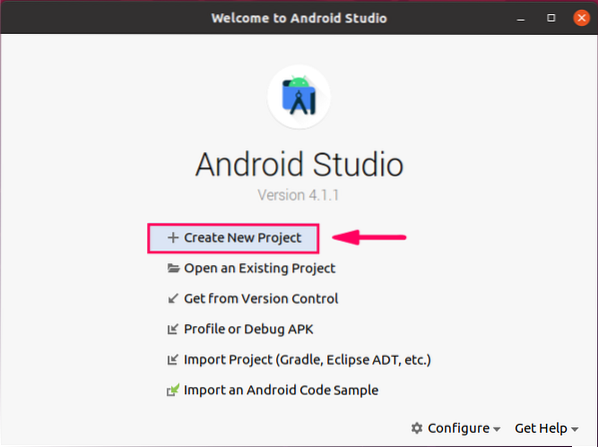
Да бисте креирали прву Андроид апликацију, кликните прву опцију, „Направи нови пројекат“.
Затим у одељку „Телефон и таблет“ одаберите „Празна активност“ и кликните на „Следеће“.
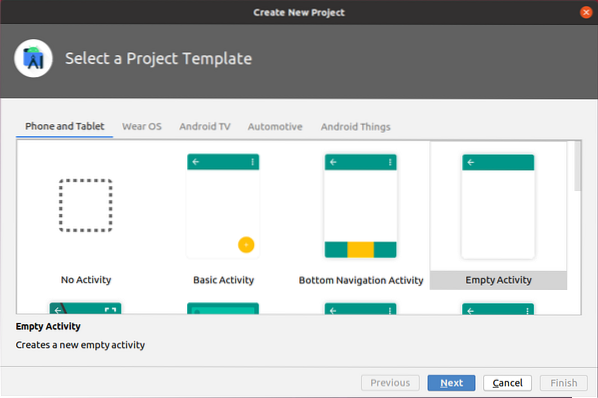
Унесите име апликације, одаберите жељени програмски језик, тј.е., Котлин или Јава, одаберите минималну верзију СДК-а и кликните на дугме „Заврши“.
Одабрао сам АПИ ниво 23 Андроид 6.0 (бели слез).
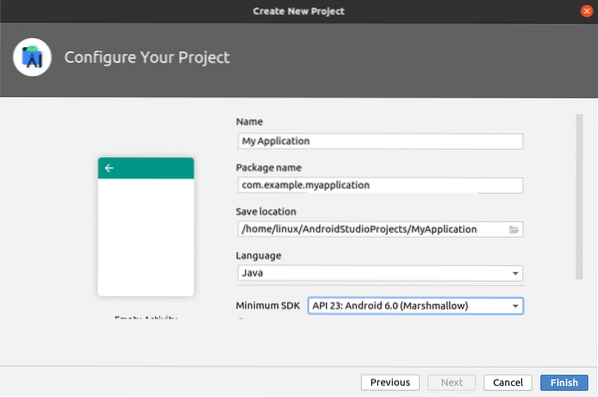
Даље ћете видети овакав екран.
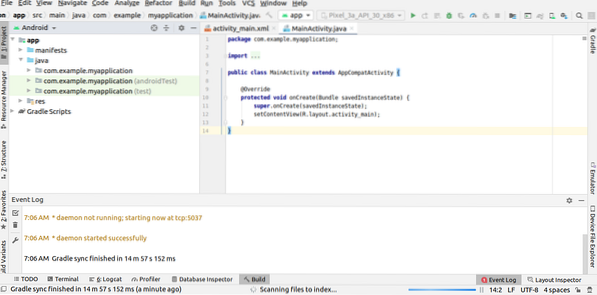
Дођите до директорија „рес“, проширите директоријум „лаиоут“ и отворите „Ацтивити_маин“.кмл 'датотеку.
У 'Ацтивити_маин.кмл ', пронаћи ћете кмл код за дизајн активности. Текст „Хелло Ворлд“ је већ додат у кмл датотеци.
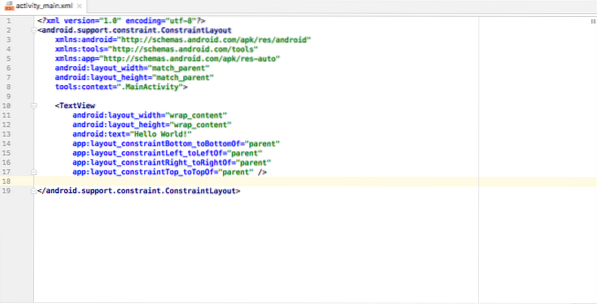
Прикључите свој Андроид уређај на уређај и кликните на зелено дугме „Рун“. Андроид Студио ће приказати све доступне Андроид уређаје. Изаберите уређај и апликација би била инсталирана на андроид уређају.
Закључак
Андроид Студио је постао главни ИДЕ за развој Андроид апликација. Може се лако инсталирати на Убунту 20.04 додавањем званичног андроид спремишта. У неколико корака можете да конфигуришете Андроид Студио и креирате своју прву Андроид апликацију. Овај чланак је кратки водич за Андроид Студио.
 Phenquestions
Phenquestions


